'UI'에 해당되는 글 4건
- 2009.04.14 윈도우 가독성 높이기... 2
- 2008.12.16 기획자가 봐야 할 책, 소프트웨어 누가 이렇게 개떡같이 만든거야 2
- 2008.09.10 맥의 환경설정 이야기 1
- 2006.09.04 리눅스 XGL/비스타 에어로의 멋진 인터페이스, XP에서도..
그것을 잊지 않기 위해 노력함에도 불구하고 매널리즘에 빠져 잊기 쉽죠. 이 책은 그것을 다시 깨닫게 해줍니다.
초창기 컴퓨터 프로그램 설계자들은 제품을 사용하기 쉽게 하는 데는 신경을 쓰지 않았습니다. 당면한 컴퓨팅 문제를 풀어내는 것만으로도 벅찼기 때문에 사용자의 삶을 편하게 하는 것에 신경 쓸 만한 시간적, 경제적 여유가 없었던 것입니다. 사람의 시간보다 컴퓨터 처리 시간이 훨씬 비쌌습니다.
위 문구가 기억에 남네요.
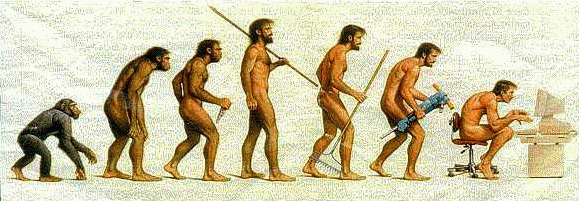
결국 역사는 반복되는군요. 어쨋든 사용자들은 침팬지처럼 우리가 만드는 Product에 대해 잘 모르고 알려고도 하지 않습니다. 그러니 쉽게 만들어야겠죠.
 |
소프트웨어, 누가 이렇게 개떡같이 만든 거야 -  데이비드 플랫 지음, 윤성준 옮김/인사이트 |
하나포스에 기고한 글입니다. 맥을 접하지 않은 사용자를 위한 내용입니다. ^^ 전문을 수정없이 옮깁니다.
------------------
IT에 종사하는 직장인이라면 수년 전만 해도 자주 보지 못하던 컴퓨터를 종종 보곤 한다. 주변 개발자들의 노트북과 디자이너의 컴퓨터 그리고 컨퍼런스나 발표회에서도 이전에 비해 자주 보게 되는 것은 ‘맥’이다. 데스크탑인 아이맥과 노트북인 맥북 그리고 맥북에어 등은 아직 PC보다는 쉽게 접할 수 있는 것은 아니지만 확실히 과거에 비하면 늘어가고 있다. PC 사용자라면 맥의 수려한 디자인과 독특함 그리고 희소성에 관심과 호기심을 가지겠지만 막상 사용하라고 한다면 두려움이 앞서는 것이 사실이다. 그간 사용하던 PC와는 다른 방식의 인터페이스와 PC에서의 SW와의 호환성 문제 그리고 IE만 지원하는 일부 WWW 사이트 사용의 문제 등 걸림돌이 한 둘이 아니다. 그러한 두려움 중 인터페이스에 대한 두려움은 사실 기우에 불과하다. 맥의 인터페이스는 정말 훌륭하기 때문이다. 윈도우의 제어판과 맥의 환경설정을 비교해보면 그것이 기우임을 쉽게 알 수 있다. 맥의 환경설정은 상당히 직관적이다.
◈ 맥의 환경설정
맥의 환경설정은 상당히 직관적이라 별도의 사용법을 숙지할 필요가 없을 정도다. 4개의 카타고리로 구분된 환경설정 항목은 약 25개로 구성되어 있어 약 40개에 육박하는 윈도우의 제어판과 비교하면 단순하다. 최고의 사용자 인터페이스는 불필요한 것을 없애고 간소화하는 것이라는 명제로 비춰보면 맥의 환경설정은 군더더기 없이 깔끔하고 단순하다고 할 수 있다.
맥의 상세한 시스템 정보를 보려면 최상단의 메뉴바에서 ‘Apple 메뉴’의 ‘이 매킨토시에 관하여’를 클릭함으로써 알 수 있다. 윈도우의 경우 하단에 작업표시줄과 시작메뉴가 배치되어 있는 반면 맥은 맨 하단에는 자주 사용하는 프로그램과 현재 실행 중인 프로그램 목록을 볼 수 있는 독(DOCK)과 상단의 메뉴바로 분리되어 있다.
맥의 환경설정은 윈도우와 달리 한 번에 하나의 창만 열 수 있도록 되어 있다. 세부 설정 화면에서 ‘모두보기’를 클릭하면 언제든지 환경설정 초기화면으로 이동할 수 있으며, 설정을 마친 후에는 별도로 ‘확인’, ‘저장’ 등의 버튼을 누르지 않아도 바로 적용된다. 또한, 각각의 설정을 함부로 변경하지 못하도록 하기 위해 좌측 하단에 자물쇠를 두어서 특정한 설정값을 보호할 수 있다.
‘정렬’ 이라는 메뉴를 이용해 듀얼 모니터를 사용할 경우의 Second
모니터와 Primary 모니터의 배치를 조정할 수 있도록 했다. ‘모니터 반영’을 클릭하면 두 모니터에 보여지는 화면을 분리하지 않고 같은 화면이 보이도록 설정할 수 있다.
맥을 사용하는 사용자라면 맥에서 제공되는 몇가지 중요한 기능들이 생각보다 편리함을 알게 된다. 대시보드, 익스포제, 스페이스, 스팟라이트, 독 등은 윈도우에는 없는 기능들로 맥의 인터페이스를 돋보이게 해준다.
데스크탑의 바탕화면 그림과 화면 보호기를 변경할 수 있는 맥의 환경설정은 윈도우와 크게 다른 것은 없어 보인다. 하지만, 듀얼 모니터를 사용하고 있다면 윈도우와 다른 점을 한 눈에 확인할 수 있다.
익스포제는 현재 실행 중인 모든 프로그램을 화면에 적절히 배치하여 원하는 프로그램 창을 빠르게 선택할 수 있도록 해준다. 대시보드는 일종의 위젯으로 날씨, 뉴스, 시계, 캘린더 외에 맥의 유용한 유틸리티를 바탕화면에 바로 호출해서 보여준다. 이러한 기능은 ‘Expose & Spaces’라는 환경설정을 통해서 호출할 수 있는 단축키를 지정해서 사용할 수 있다.
최신 맥 OS인 레오파드에서 지원하는 Spaces는 바탕화면을 확장해서 사용할 수 있도록 해준다. 여러 개의 데스크탑을 구성해서 가상의 데스크탑을 만들도록 해준다. 첫 번째 화면에는 사파리를 띄워두고, 두 번째 가상 화면에는 키노트를 실행하고, 세 번째에는 메신저와 여러 유틸리티를 실행하도록 해두어 화면을 넓게 사용할 수 있다.
듀얼 모니터를 사용하고 있다면 2개의 물리적인 모니터 화면을 여러 개의 가상화면으로 만들어 활용할 수 있다. 얼핏 복잡해 보이는 이 기능도 Spaces
환경설정과 단축키를 이용해서 쉽고 편리하게 이용이 가능하다.
메뉴바에서 제공되는
Spotlight는 맥에 저장된 모든 데이터를 빠르게 검색할 수 있는 서비스이다. 윈도우 비스타에도 유사한 기능이 제공되지만, 맥의
Spotlight는 속도가 빠르며 사용자가 별도로 검색 인덱싱을 하고 이에 대한 세부 설정을 해야 하는 비스타와 달리 기본으로 지원되고 있어 별도의 설정이나 학습없이도 바로 사용할 수 있을만큼 직관적이다.

자세한 내용 : http://oojoo.egloos.com/1404938

















